
Gdy robisz zrzuty ekranu w systemie Windows 10 za pomocą skrótu Windows + PrtScn, automatycznie zapisuje te zdjęcia, nazywając je „Zrzut ekranu (1)”, „Zrzut ekranu (2)” i tak dalej. Nawet jeśli usuniesz zrzuty ekranu, ten licznik po prostu rośnie. Możesz użyć szybkiego hackowania rejestru, aby zresetować ten licznik, kiedy tylko chcesz.
Omówiliśmy już, jak robić zrzuty ekranu w systemie Windows 10 za pomocą różnych skrótów. Na potrzeby tego artykułu mówimy o skrótach, które używasz w Windows + PrtScn. Są one automatycznie zapisywane w pliku w folderze Zrzuty ekranu w zwykłym folderze Obrazy. Domyślnie będzie to:
C:users<username>PicturesScreenshots
Ten proces nie powinien być konieczny w przypadku innych narzędzi do zrzutów ekranu, nawet tych wbudowanych w system Windows.
Zresetuj licznik zrzutów ekranu, edytując rejestr ręcznie
Jeśli robisz dużo zrzutów ekranu w ciągu dnia, szczególnie dla różnych projektów, pomocne może być zresetowanie licznika zapisanych plików. Zrobisz to za pomocą prostego hackowania rejestru.
Standardowe ostrzeżenie: Edytor rejestru to potężne narzędzie, którego niewłaściwe użycie może spowodować niestabilność lub nawet uniemożliwić działanie systemu. Jest to dość prosty hack i tak długo, jak trzymasz się instrukcji, nie powinieneś mieć żadnych problemów. To powiedziawszy, jeśli nigdy wcześniej z nim nie pracowałeś, rozważ przeczytanie o tym, jak korzystać z Edytora rejestru, zanim zaczniesz. I zdecydowanie wykonaj kopię zapasową Rejestru (i komputera!) Przed wprowadzeniem zmian.
Aby rozpocząć, otwórz Edytor rejestru, naciskając Start i wpisując „regedit”. Naciśnij klawisz Enter, aby otworzyć Edytor rejestru i nadaj mu uprawnienia do wprowadzania zmian na komputerze. W Edytorze rejestru użyj lewego paska bocznego, aby przejść do następującego klucza:
HKEY_CURRENT_USERSOFTWAREMicrosoftWindowsCurrentVersionExplorer
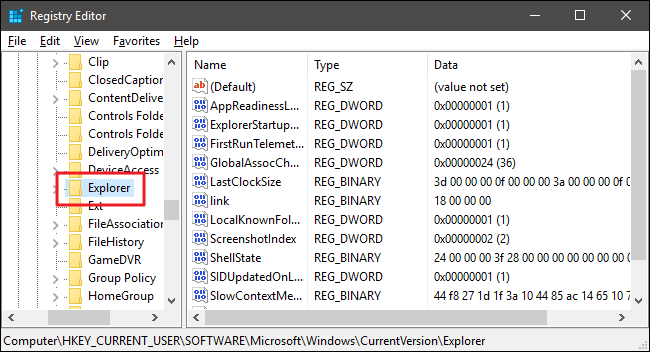
Następnie przewiń prawą stronę i znajdź wartość o nazwie ScreenshotIndex.

Kliknij dwukrotnie ScreenshotIndex, aby go otworzyć i ustaw pole „Dane wartości” na 1 (lub na dowolną liczbę, od której chcesz rozpocząć numerowanie zrzutów ekranu).

Kliknij OK i zamknij Edytor rejestru. Zrzuty ekranu powinny rozpocząć numerację od ustawionej wartości indeksu. Jeśli nadal masz w folderze jakieś pliki zrzutów ekranu, nie martw się. Windows dostosuje się do tego i pominie wszelkie liczby, które już są obecne.
Szybka metoda: pobierz nasz hack rejestru jednym kliknięciem
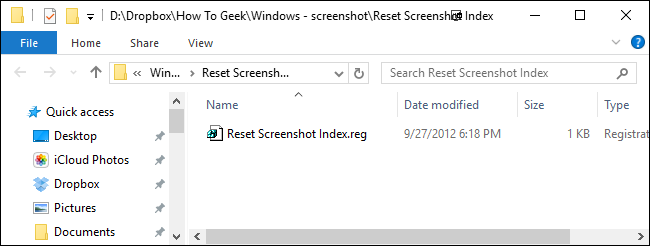
Jeśli nie masz ochoty zagłębiać się w Rejestr za każdym razem, gdy chcesz zresetować licznik, stworzyliśmy hack rejestru do pobrania, którego możesz użyć do zresetowania licznika zrzutów ekranu do 1. Jest on zawarty w następującym pliku ZIP. Wypakuj go w bezpieczne miejsce, a gdy chcesz zresetować licznik, po prostu kliknij dwukrotnie plik Reset Screenshot Index REG i kliknij odpowiednie monity. Jest to wygodny sposób na szybkie zresetowanie licznika bez uruchamiania Edytora rejestru.
Resetuj indeks zrzutów ekranu
Ten hack to tak naprawdę tylko klucz Explorer, rozebrany do wartości ScreenshotIndex, którą opisaliśmy powyżej, a następnie wyeksportowany do pliku .REG. Uruchomienie hacka zmienia wartość ScreenshotIndex na 1. A jeśli lubisz bawić się rejestrem, warto poświęcić trochę czasu, aby dowiedzieć się, jak tworzyć własne hacki rejestru.
I masz to! Licznik zrzutów ekranu to tylko mała irytacja dla niektórych osób, ale bardzo łatwa do naprawienia.